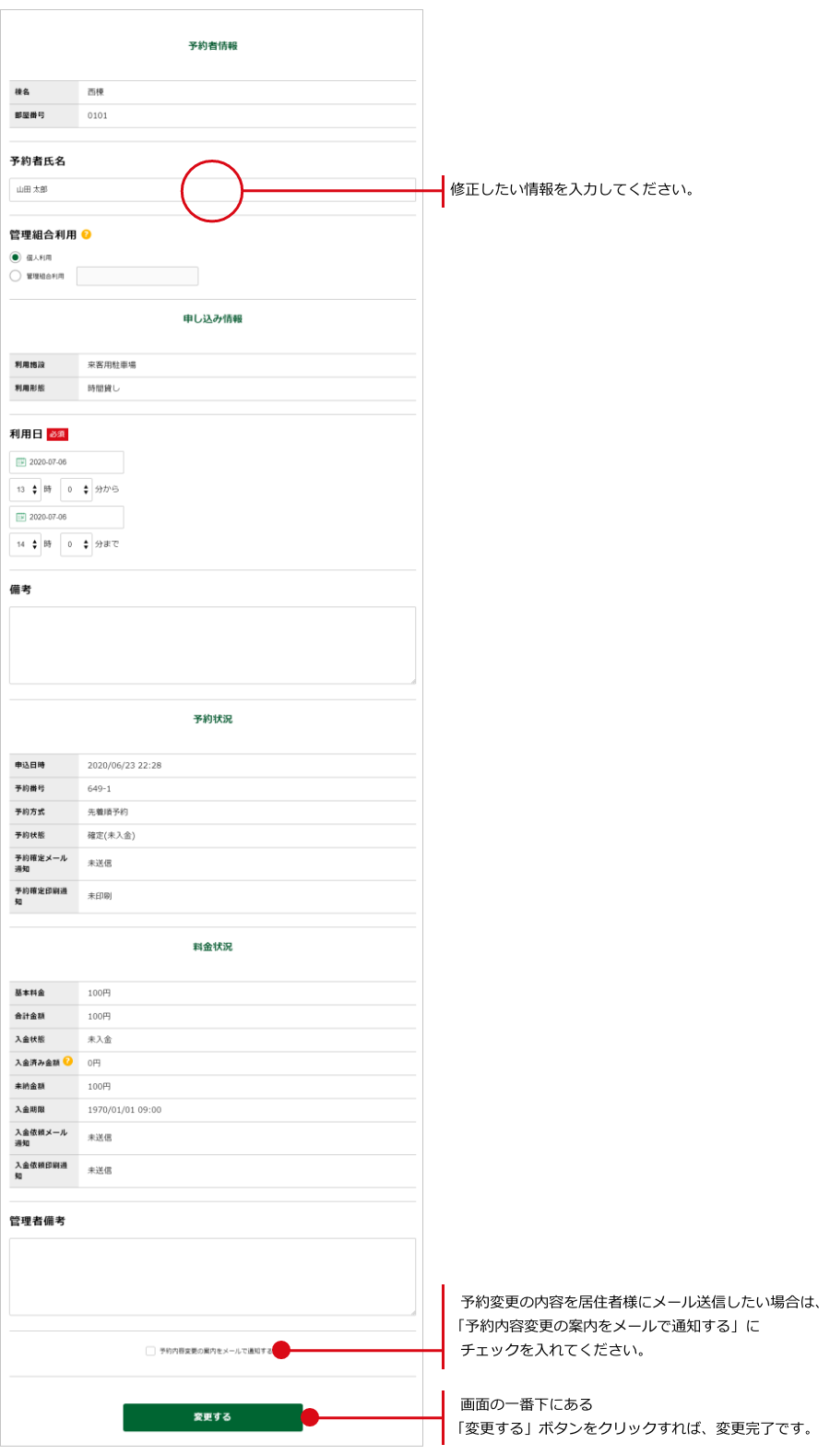予約を変更する手順についてご案内します。
外部協力権限でログインすると、予約の変更を行うことができます。
※「施設予約」画面は居住者様が閲覧する画面と同じです。
※本操作は、PC端末のみでご利用可能です。
■操作可能な権限
外部協力マスター、外部協力A、外部協力B
■ステップ1
「施設予約」ページの「施設予約管理」ボタンをクリックします。 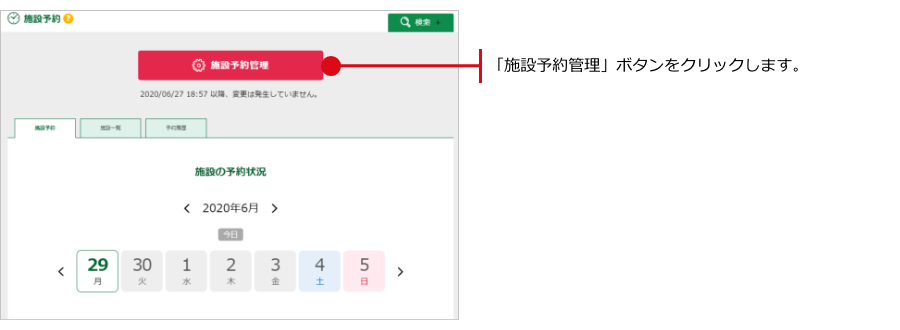
■ステップ2
「施設予約管理」画面にある、「予約状況一覧」に予約を変更したい居住者様の
部屋番号(棟名があれば棟も指定)を入力し、「表示する」ボタンをクリックします。
※部屋番号等、入力せずに「表示する」ボタンを押下した場合は、
すべての予約履歴が表示された「予約状況一覧」ページに遷移します。 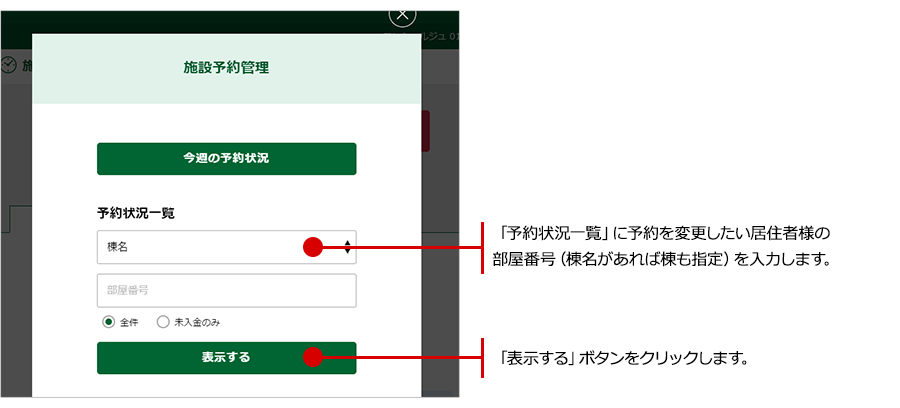
■ステップ3
検索画面で、予約内容を変更したい部屋番号等を検索します。 
■ステップ4
検索結果に表示された予約状況から、変更した予約の右端にある
「設定」ボタンをクリックし、「編集」を選択します。 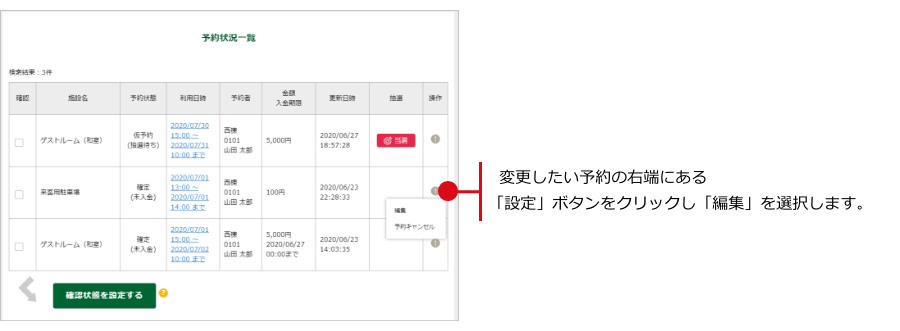
■ステップ5
編集ページが表示されますので、情報を編集します。
予約変更の内容を居住者様にメール送信したい場合は、「予約内容変更の案内をメールで通知する」に
チェックを入れてください。予約変更時に居住者様に自動でメールが配信されます。
画面の一番下にある「変更する」ボタンをクリックすれば、変更完了です。
※予約期間外の場合はエラーメッセージが表示されます。問題ない場合は「強制予約する」をクリックしてください。その後、「変更する」をクリックしてください。
※料金受領後(Mcloudで料金入力済み)で、その後、予約時間を変更(例えば1時間の予約を2時間に変更)した場合、入金済み金額は手動で修正する必要がありますのでご注意ください。